excel随机数怎么生成(excel生成随机数方法)
在数据处理和分析的过程中,Excel 是一款极为强大的工具,而在其中生成随机数是常见需求之一,无论是进行模拟数据构建、测试还是简单的数据分析,掌握 Excel 中随机数的生成方法都至关重要。

文章大纲如下:首先介绍 Excel 中随机数生成的基本函数;接着阐述如何利用函数生成整数随机数;随后说明生成小数随机数的方式;然后讲解设置随机数范围的方法以及在实际场景中的应用示例。
一、基本函数介绍
Excel 提供了专门的函数来生成随机数,其中最主要的是 RAND 函数和 RANDBETWEEN 函数。RAND 函数用于返回大于等于 0 且小于 1 的均匀分布随机实数,每次计算工作表时都将返回一个新的随机实数。例如,在一个单元格中输入“=RAND()”,按下回车键后,即可得到一个满足条件的随机小数。而 RANDBETWEEN 函数则用于返回位于指定的两个数之间的一个随机整数。其语法为“RANDBETWEEN(bottom,top)”,其中“bottom”是函数将返回的最小整数,“top”是函数将返回的最大整数,例如“=RANDBETWEEN(1,100)”会随机返回 1 到 100 之间的一个整数。
二、生成整数随机数
当我们需要特定范围内的整数随机数时,RANDBETWEEN 函数就非常有用。比如,要生成 50 到 150 之间的随机整数,只需在单元格中输入“=RANDBETWEEN(50,150)”。如果想要生成多个这样的随机整数,可以将该公式向下或向右拖动填充到其他单元格中。这在诸如抽奖程序设计中极为实用,假设我们要从 1 到 100 号中抽取 10 个中奖号码,就可以使用“=RANDBETWEEN(1,100)”在 10 个单元格中分别生成中奖号码。
三、生成小数随机数
如果需要生成特定范围内的小数随机数,可以通过对 RAND 函数的结果进行适当的数学运算来实现。例如,要生成 0.1 到 10.0 之间的随机小数,可以使用公式“=RAND()(10-0.1)+0.1”。这里先让 RAND 函数产生 0 到 1 之间的随机数,然后乘以区间长度(10 - 0.1 = 9.9),最后再加上区间下限 0.1,即可得到所需范围内的小数随机数。这在金融数据模拟中较为常见,比如模拟股票价格在一定范围内的波动,可使用类似的方法生成随机的股价变动比例。
四、设置随机数范围
除了上述直接使用函数生成指定范围随机数的方法外,还可以通过设置单元格格式来限定随机数的范围。选中生成了随机数的单元格区域,右键单击选择“设置单元格格式”,在“数字”选项卡中选择合适的数字格式,如数值型、百分比型等,并设置好小数位数等参数。这样可以使得生成的随机数在显示上更符合特定的需求,比如在统计成绩分数时,将随机数设置为保留一位小数的数值型格式,使生成的分数更逼真。
五、实际应用示例
以市场调研为例,假设要对新产品的价格接受度进行调查,需要生成不同价格区间的随机样本价格。可以使用 RANDBETWEEN 函数生成不同整数价格,再用前面提到的小数随机数生成方法添加小数部分,模拟出各种可能的产品价格。又如在游戏开发中,利用随机数生成敌人的属性值、掉落物品的概率等,都可以借助 Excel 的随机数生成功能先进行数据模拟和测试,提高开发效率和质量。
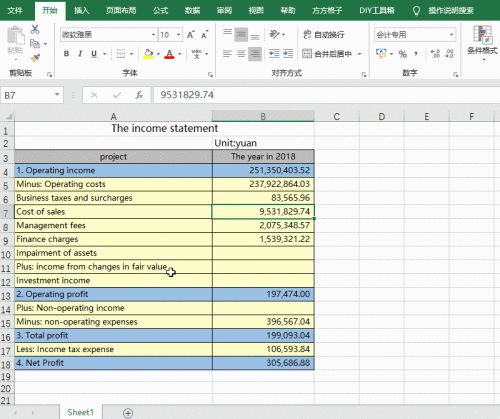
Excel 中生成随机数的方法多样且灵活,无论是整数还是小数,都能通过相应的函数和设置来实现。熟练掌握这些技巧,能够在不同的数据处理和分析任务中发挥重要作用,为我们的工作和学习带来极大的便利。





